Программы и редакторы для растровой графики
- GIMP
- Krita
- Artweaver
- Darktable
- MediBang Paint Pro
- Paint.NET
- Легковесные бесплатные редакторы
Говоря о растровых редакторов, у большинства на мысль приходит знаменитый Adobe Photoshop. Но в данном обзоре речь о нем не пойдет, т.к. этот программный продукт — платный. Нас интересуют именно бесплатные редакторы растровой графики.
GIMP
Если есть бесплатный аналог Photoshop с неуступающими ему функциональными возможностями, то это GIMP. Данный редактор с 1995 года распространяется совершенно бесплатно, а поддержанием актуальности его функционала занимается группа добровольцев с разных уголков мира.
GIMP предоставляет инструментарий для решения широкого спектра задач с растровой графикой. Создание, кадрирование, масштабирование, послойная обработка, ретуширование, комбинирование изображений — словом, все, что может потребоваться, как простым пользователям для коррекции своих фотографий, так и профессионалам для подготовки графического контента на сайт, коллажей и т. д.
д.
Редактор GIMP имеет следующие функциональные возможности:
- Широкий набор инструментов для коррекции цвета: при помощи кривых и уровней, микширование цветовых каналов, изменения тона и насыщенности, постеризация, регулировка цветового баланса, яркости, контрастности и др.
- Более 22 различных фильтров для преобразования изображений: устранения эффекта «красных глаз», оптических искажений и прочих дефектов, корректировка перспективы, наложение цветофильтров, управление цветом, гамма-коррекция и многое другое.
- Различные инструменты для рисования, включая масштабируемые кисти, карандаши, различные типы заливок и т.д. Также GIMP поддерживает кистевую динамику и возможность рисования при использовании планшетов.
- Комбинирование изображений с послойной обработкой.
- Возможность подключения внешних модулей по обработке графики (новые инструменты, средства автоматизации и т.д.).
- Возможность создания сценариев по обработке изображений (например, пакетное редактирование/конвертация) на различных языках программирования — Python (встроен в редактор), C#, Ruby, Perl и другие.

- Поддержка большого количества графических форматов, включая PSD от Photoshop (но с некоторыми ограничениями) и PDF, а также частичная поддержка векторных изображений.
- Создание покадровой GIF-анимации и другие возможности.
Вообще, GIMP является профессиональным графическим редактором, но он все равно несколько уступает крупным коммерческим продуктам из-за огромной разницы в финансировании. Однако с каждым годом его функциональные возможности постепенно приближаются к таковым у платных профессиональных редакторов растровой графики.
Krita
Если почитать форумы, посвященные растровым редакторам и растровой графике в целом, то в них обычно обнаруживаются посты с горячими спорами о том, что программа Krita превосходит GIMP или наоборот. Впрочем, такие же споры ведутся между поклонниками продуктов Adobe и Coral.
Редактор Krita больше ориентирован на художников, но и для редактирования изображений (как растровых, так векторных) здесь также имеется достаточное количество функций.
- Кисти. Понятно, что во всех развитых редакторах присутствует такой инструмент, как кисть. Однако в Krita их очень много. Как и очень много настраиваемых параметров любой из доступных кистей. Есть среди них и уникальные кисти, которые не встретить ни в одной другой аналогичной программе. Это же можно сказать и о реализованных в редакторе техниках работы с данным инструментом (например, стиль рисования кистью может зависеть от скорости движения мыши). Существуют и разнообразные специальные типы кистей. К примеру, те, в чьих названиях присутствует суффикс «MIX», служат для смешивания цветов. И продолжать на тему кистей Krita можно очень долго…
- Работа со слоями. В редакторе Krita могут одновременно создаваться и обрабатываться несколько типов слоев — растровые, векторные, слои-фильтры… Их можно по-разному накладывать друг на друга, редактировать по отдельности, изменять те или иные свойства (цвет, яркость и т.д.).
- Богатая цветовая палитра.
 В Krita реализована поддержка цветовых моделей RGB, CMYK и Lab.
В Krita реализована поддержка цветовых моделей RGB, CMYK и Lab. - Создание масок, регулировка альфа-каналов, применение визуальных фильтров и т.д.. Нужно добавить фотографии тот или иной оттенок, заменить грустный фон, наложить спецэффект — в Krita все это тоже возможно.
- Создание анимации. В GIMP создание анимированных изображений потребует танцев с бубном, в Krita же данный функционал был тщательно продуман. Специальный модуль, отвечающий за создание анимации, предоставит пользователю весь необходимый функционал, включая многофункциональную шкалу времени, позволяющую автоматизировать создание анимированных изображений по ключевым кадрам.
- Поддержка макросов. В Krita также реализован механизм записи и сохранения сценариев (последовательный действий над редактируемым изображением) с последующим их воспроизведением в любой момент.
- Поддержка большого количества форматов изображений, включая собственные форматы GIMP и Photoshop. Кроме того, реализована возможность работы с т.
 н. «сырыми» RAW-изображениями (хорошая новость для фотографов).
н. «сырыми» RAW-изображениями (хорошая новость для фотографов).
Вообще, выбирая между Krita и GIMP, лучшим выбором станет комбинация этих двух редакторов. Устанавливайте на компьютер оба приложения, рисуйте и редактируйте изображения, используя подходящие инструменты в той программе, в которой они присутствуют.
Artweaver
Данный растровый редактор можно назвать младшим братом GIMP, хотя многие с этим не согласятся. Вообще, программы Artweaver
была создана по образу и подобию Photoshop. Если взглянуть на пользовательский интерфейс Artweaver, то на мгновение даже покажется, что перед нами его «старший брат». Впрочем, сегодня практически все графические редакторы имеют похожий пользовательский интерфейс.Функциональные возможности Artweaver сравнимы с первыми версиями Photoshop. И их вполне достаточно для быстрого редактирования и создания несложных изображений.
- Инструменты. В редакторе предусмотрен стандартный джентельменски набор инструментов: несколько режимов выделения (включая излюбленное многими лассо и волшебную палочку), монотонная и градиентная заливки, кадрирование, штамповка с предварительным копированием определенной области, ластик и пипетка (куда ж без них) и т.
 д. У каждого инструмента есть свои собственные настройки, и это хорошая новость.
д. У каждого инструмента есть свои собственные настройки, и это хорошая новость. - Работа со слоями. Artweaver предлагает множество вариантов наложения слоев друг на друга — замена темными, осветление, оттенок, мягкий/жесткий цвет и т.д. Предусмотрена и одна из наиболее часто используемых функций при работе со слоями — «Свободная трансформация».
- Выделение. Здесь также все перекочевало из Photoshop. Инверсия, растушевка границ, загрузка ранее сохраненных выделений и др.
- Фильтры. У Artweaver их не такое большое количество, но и того, что есть вполне достаточно для «повседневной жизни». Фильтры разделены на несколько категорий — искажение, размытие, резкость, рендеринг, стилизация, текстуры и шум.
- Кисти. В этом плане Artweaver проявляет себя как достаточно мощный инструмент для художника. В редакторе предусмотрено большое количество кистей (карандаши, фломастеры, губки, мел, уголь и т.д.), каждую из которых можно настроить.
- Импорт/экспорт.
 Редактор поддерживает все наиболее распространенные форматы графических файлов, включая JPG, PNG, BMP, GIF и т.д. Естественно предусмотрена поддержка Photoshop-формата PSD. Владельцы сканеров имеют возможность прямой передачи сканов в редактор (т.е. реализована поддержка технологии WIA).
Редактор поддерживает все наиболее распространенные форматы графических файлов, включая JPG, PNG, BMP, GIF и т.д. Естественно предусмотрена поддержка Photoshop-формата PSD. Владельцы сканеров имеют возможность прямой передачи сканов в редактор (т.е. реализована поддержка технологии WIA). - Макросы. В также можно создавать автоматизированные сценарии обработки изображений при помощи специального инструмента либо путем ввода кода в специальный текстовый редактор (язык программирования — Lua).
В общем, если стоит цель быстро отредактировать неудавшуюся фотографию, обрезать изображения для социальной сети или сайта, добавить несложный визуальный эффект, Artweaver даже предпочтительней использовать, чем GIMP или Krita. Причина простая — этот редактор легче в освоении.
К сожалению, Artweaver уже давно встал на коммерческие рельсы, и поддержка бесплатной версии несколько буксует. На момент написания обзора последнее обновление редактора датировалось 2016 годом.
Darktable
А этот бесплатный программный продукт предназначен, в первую очередь, для фотографов, ну или для веб-мастеров, сталкивающихся с необходимостью пакетного редактирования изображений. Основной упор в Darktable сделан на обработку RAW-изображений, полученных с цифровых фотокамер.
Как известно, каждая такая камера выдает RAW-файл со своими уникальными особенностями. И для возможности их тонкой обработки используемый фотографом редактор должен учитывать эти особенности. И Darktable — учитывает их. На данный момент в программе реализована поддержка RAW-файлов, полученных с более чем 600 различных моделей цифровых фотокамер. Впрочем, редактор прекрасно справляется с редактированием многих других форматов изображений, включая JPG, PNG, OpenEXR, PFM, TIFF и др.
Основные функциональные возможности Darktable:
- Большое количество (более 60) разнообразных модулей для коррекции цвета, трансформации изображений, автоматического улучшения качества картинки, добавления художественных эффектов и т.
 д.
д. - Работа с параметрическими и рисованными масками, масками спешивания
- Автоматические функции устранения дефектов объективов фотокамер — аберрации, дисторсия и т.п.
- Широкие возможности по управлению цветом, цветовым балансом, уровнями шума и прочими свойствами и параметрами изображений.
- Поддержка цветовых пространств RGB, sRGB, XYZ, Adobe RGB и др.
- Каталогизация, управление и организация файлов изображений, а также их выгрузка на Facebook, Flickr и Google Photos.
- Пакетная обработка изображений по заданному шаблону и многие другие возможности.
Конечно, Darktable нельзя назвать аналогом двух вышеописанных редакторов, т.к. тут практически отсутствуют какие-либо инструменты именно по созданию растровой графики. Однако в плане редактирования готовых изображений Darktable во многом превосходит, как GIMP, так и Krita.
MediBang Paint Pro
Редактор Medibang Paint имеет высокую популярность среди пользователей мобильных устройств под управлением Android и iOS. Десктоптная версия MediBang Paint Pro пока еще только набирает обороты, и этому способствуют уникальные функциональные возможности программы.
Десктоптная версия MediBang Paint Pro пока еще только набирает обороты, и этому способствуют уникальные функциональные возможности программы.
Если GIMP, Krita и Artweaver заточены под создание и редактирование изображений, а Darktable — под обработку фотоснимков, то MediBang Paint Pro — под создание самых настоящих комиксов (или манги, если на японский лад). Но его, конечно, можно использовать и для ряда других действий с графикой, просто под производство комиксов в редакторе реализованы специальные инструменты.
Вот, что говорят разработчики MediBang Paint Pro о своем продукте:
- Более 50 видов кистей со своими собственными настройками.
- Джентльменский набор инструментов рисования и редактирования: заливка, ведро, градиент, разные режимы выделения (да, лассо и волшебная палочка тоже присутствуют), перо, кадрирование, добавление текста (много уникальных шрифтов в подарок), растушевка, контурная ручка и т.д.
- Поддержка техники послойного создания и редактирования изображений.

- Уникальный инструмент «Привязка» позволит быстро нарисовать перспективу или создать, т.н. «speed lines» (скоростные линии, если буквально), без которых сложно представить экшен-сцену в комиксах.
- Простое и быстрое создание комикс-панелей (блоков со сценками) любых форм и размеров путем разбиения полотна на управляющиеся (высота, ширина, поворот и т.д.) фрагменты.
- Функция создания и управления страниц поможет быстро сверстать несколько отдельных изображений в единый цифровой журнал с комиксами.
- Большое количество (порядка 800) готовых шаблонов тонов и задних фонов для использования их в будущих комиксах.
- Также разработчики отдельно отметили, что их продукт потребляет малое количество компьютерных ресурсов в отличие от многих аналогичных редакторов.
Если вы решили, что MediBang Paint Pro следует обходить стороной из-за его привязки к созданию комиксов/манги, то вы можете многое потерять. Редактор вполне сгодится и для решения других задач, например — создание логотипов, виньеток, фотоколлажей и т.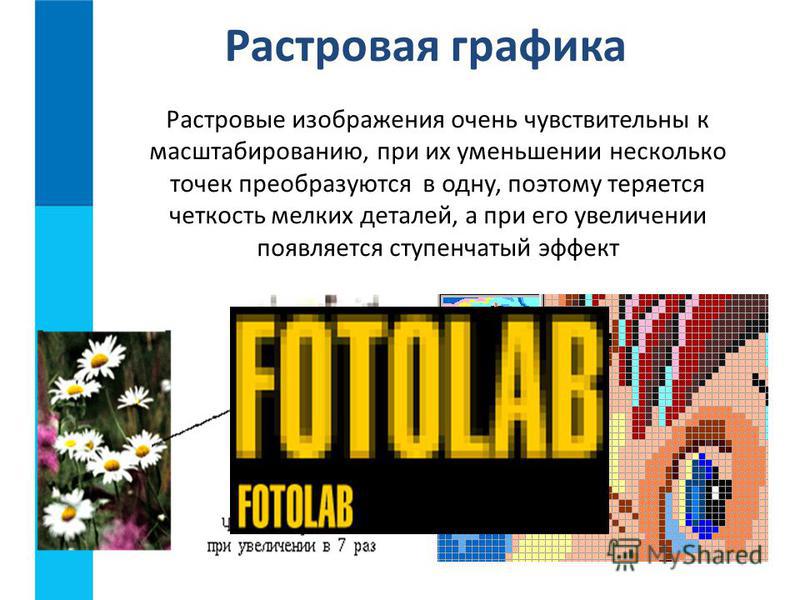 д. Если задуматься, то единственный инструмент в MediBang Paint Pro, заточенный под комиксы — это создание комикс-панелей (но и они прекрасно подойдут для создания всех тех же коллажей).
д. Если задуматься, то единственный инструмент в MediBang Paint Pro, заточенный под комиксы — это создание комикс-панелей (но и они прекрасно подойдут для создания всех тех же коллажей).
Paint.NET
По функциональным возможностям Paint.NET превосходит свой созвучный аналог Paint от Microsoft, но уступает, наверное, всем вышеописанным программам. Сравнение с Paint приведено не просто так. Уж очень интерфейсы этих двух редакторов похожи друг на друга, особенно, если взглянуть на Paint в составе Windows 7 с его Aero-темой оформления.
В список функциональных возможностей редактора входят:
- Неплохой набор инструментов для рисования и редактирования. Помимо стандартных кистей и карандашей (настраиваемых, кстати), также отметим наличие инструментов для рисования кривых Безье и сплайнов, градиентной заливки, выделения, копировальных штампов, изменения цвета выбранной области.
- Поддержка техники послойной обработки с разнообразными вариантами их наложения друг на друга.

- Наличие самых востребованных спецэффектов — размытие, резкость, устранение эффекта красных глаз и шума, рельеф, 3D-вращение/увеличение и другие.
- Возможность настройки таких основных свойств изображений, как контрастность, яркость, насыщенность и оттенок. Управление цветовым балансом осуществляется при помощи кривых и привычных уровней.
- Неограниченное число сохранений истории изменения проекта (изображения) и другие.
Также как и Artweaver, Paint.NET прекрасно подойдет для выполнения повседневных несложных операций над изображениями.
Легковесные бесплатные редакторы
А теперь немного поговорим о легковесных (потребляющих минимальное количество ресурсов ПК) растровых редакторах, в основную задачу которых входит быстрое редактирование изображений и создание несложной графики.
KolourPaint
Практически полный аналог обычного (не нового 3D) Paint, предустановленный в ОС Windows версии Vista и выше. Имеет весь базовый набор для рисования — кисти, карандаши, геометрические фигуры, заливки и т.д. Есть у редактора KolourPaint и свои уникальные функции:
Имеет весь базовый набор для рисования — кисти, карандаши, геометрические фигуры, заливки и т.д. Есть у редактора KolourPaint и свои уникальные функции:
- Дополнительные (к уже доставшимся от Paint) инструменты редактирования и эффекты: балансировка цвета, рельеф, наложение цветофильтров, обращение цветов (отдельно — в черно-белые и монохромные цвета), смягчение и увеличение резкости цвета, искажение изображения и другие.
- Полная поддержка прозрачных изображений, а также возможность их создания.
mtPaint
Редактору mtPaint следовало бы посвятить отдельный раздел нашего обзора, но, к сожалению, он не обновляется с 2011 года (хотя проект на sourceforge.net находится в активном состоянии), потому уступает свои позиции более современным аналогам. Для легковесного редактора mtPaint имеет довольно неплохой набор функциональных возможностей:
- Работа со слоями (стандартные операции, включая различные способы их объединения).
- Предусмотрены такие стандартные инструменты как: кисти, карандаши, заливка, линии, стрелки, геометрические фигуры, клонирование области холста, размещение текста и другие.

- Несколько режимов выделения: прямоугольное и полигональное выделение, лассо, альфа-смешивание, маскирующие цвета и ряд других способов.
- Большое внимание уделено функционалу палитры: возможность ее редактирования, сохранения и загрузки, создание прозрачных и градиентных цветов, занесение цвета в палитру с холста.
- Несколько режимов рисования при использовании стандартных инструментов: непрерывные и прерывистые линии, рисование по маске, градиент (плюс несколько режимов рисования градиентными линиями) и другие.
- Стандартные методы обработки изображений: обрезка, масштабирование, гамма-коррекция, вращение, искажение, изометрическое преобразование, разбиение не сегменты, изменение яркости, контрастности, насыщенности, оттенка и др.
- Наличие простых эффектов: уменьшение резкости, размытие по Гауссу, размытие по Кувахару, фильтр «бактерии», негатив, текстурирование и другие.
- Разнообразные варианты преобразование цветов и работы с цветовыми каналами: преобразование альфа-прозрачности в прозрачность цвета и наоборот, разделение по цветовым каналам, преобразование любого цвета всего изображения в любой другой цвет, создание, сложение и вычитание масок цветов и др.

- В дополнение ко всему прочему: создание анимированных GIF-изображений, захват скриншотов, сохранение в буфере обмена до 12 изображений, сохранение до 1000 шагов отмены действий, создание собственных несложных кистей.
Пользовательский интерфейс редактора mtPaint современному пользователю покажется унылым, сильно устаревшим и неудобным. И с этим сложно не согласится. Возможно, в скором времени выйдет обновление mtPaint, в котором этот недостаток будет устранен, а также добавятся множество новых функций.
Основные программы растровой графики — Студопедия
Поделись
Программы растровой графики предназначены для работы с изображениями. В английской терминологии такие программы идут под рубрикой Image Application.
Программное обеспечение для работы с растровыми изображениями условно можно разбить на несколько классов;
— Средства создания растровых изображений: MS Paint, Corel Painter (ранее Fractal Design Painter) и др.
— Средства обработки изображений: Adobe Photoshop, Corel Photo Paint, Paint Shop Pro, Photoimpact и др.
— Средства захвата изображений с экрана. Использование стандартной процедуры фотографирования экрана кнопкой Print Screen. Применяются специальные программы грабберы – Corel Capture, Snaglt и др.
— Средства каталогизации и визуализации изображений – ACD See, MS Imaging и др.
Простейшим графическим редактором является MS Paint, стандартная программа ОС Windows. Программа содержит минимальный набор инструментов, достаточный для первого знакомства с растровой графикой. MS Paint не является профессиональным графическим редактором. Это скорей всего обучающая программа. В ней отсутствуют важные для растровой графики инструменты: слои, средства коррекции и ретуши изображения, фильтры, печать и многое другое.
В области обработки пиксельной графики несомненным лидером является программа Adobe Photoshop, которая используется повсеместно. Разумеется, каждому дизайнеру, художнику, фотографу необходимо владеть этим редактором. Спектр ее применения очень широк – от сканирования и обработки фотографий до подготовки профессиональных изображений для книг и журналов. Photoshop прекрасно работает со слоями, масками и выделенными областями. Имеет мощные средства цветокоррекции и ретуши, поддерживает большинство форматов графических файлов. В последних версиях Photoshop появилась возможность работы с векторными объектами. Практически Adobe Photoshop является эталоном для оценки растровых редакторов.
Спектр ее применения очень широк – от сканирования и обработки фотографий до подготовки профессиональных изображений для книг и журналов. Photoshop прекрасно работает со слоями, масками и выделенными областями. Имеет мощные средства цветокоррекции и ретуши, поддерживает большинство форматов графических файлов. В последних версиях Photoshop появилась возможность работы с векторными объектами. Практически Adobe Photoshop является эталоном для оценки растровых редакторов.
Основные особенности Adobe Photoshop – стабильность, универсальность, надежность, отличная цветопередача. Программа может использовать большинство цветовых моделей. Причем, основной внутренней моделью является модель Lab. Умеет открывать и сохранять любые графические форматы. В том числе имеется редкая для других программ возможность «Открыть файл как…».
Основной недостаток Adobe Photoshop – занимает много дискового пространства и оперативной памяти. Это связано:
— с использованием собственного графического формата PSD, который хранит большое количество информации об изображении;
— использованием слоев.
Вместе с универсальной программой Photoshop распространяется специализированная программа ImageReady, которая ориентирована на подготовку изображений для Web-страниц.
Фирма Corel распространяет две программы пиксельной графики: собственный редактор CorelPHOTO-PAINT и недавно приобретенное приложение Painter, которое ориентировано на лиц, предпочитающих рисование обработке готовых фотографий.
Ее основной формат CPT поддерживает слои, альфа-каналы, т.е. практически все, что Adobe Photoshop. Программа входит в состав интегрированного пакета Corel DRAW, основным назначением которого является разработка графического дизайна.
Инструментов рисования в редакторе даже больше чем в Adobe Photoshop. Для работы требуется меньше ресурсов компьютера. Имеется также возможность анимации изображений в формате GIF и создание видеороликов в форматах AVI, MOV и MPEG.
Основные недостатки Corel Photo Paint присущи всем редакторам растровой графики – большой объем файла, высокие требования к аппаратным ресурсам.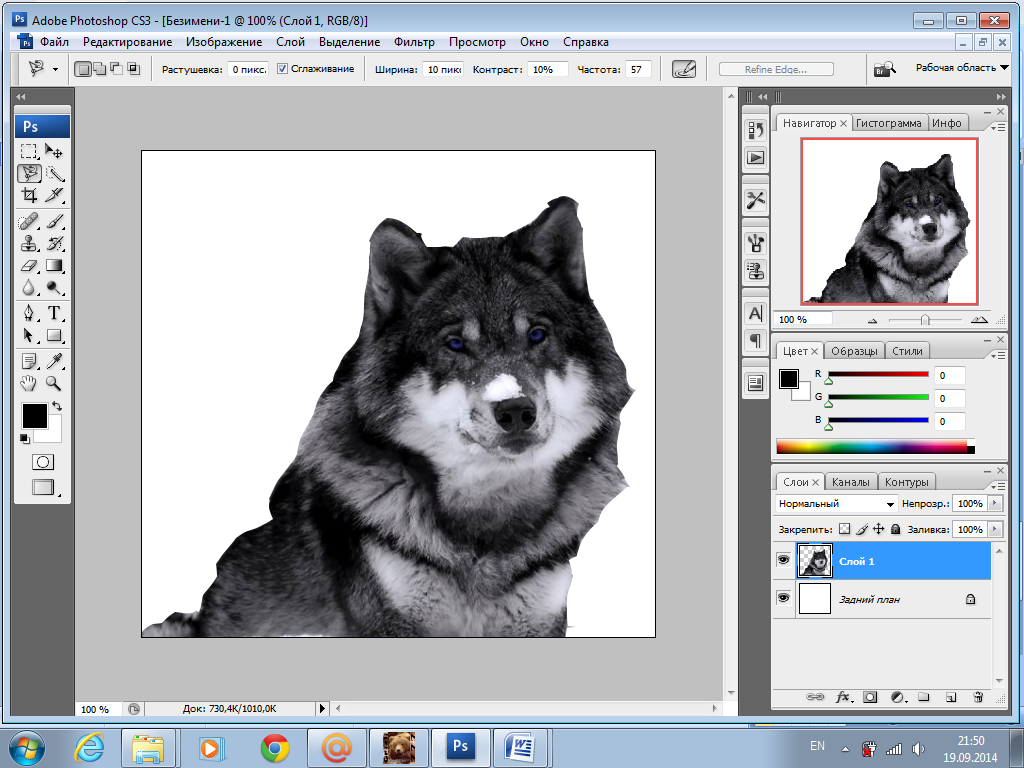 Сильно обедняет возможности редактора отсутствие эффектов слоев.
Сильно обедняет возможности редактора отсутствие эффектов слоев.
Фирма Macromedia продвигает программу Fireworks, которая ориентирована на подготовку изобразительных материалов для Web-страниц. Paint Shop Pro – простой, удобный и компактный растровый редактор. Пакет поддерживает слои, в т.ч. векторные и текстовые, цветовые модели RGB и CMYK, множество растровых форматов.
PhotoDraw 2000 – продукт фирмы Microsoft. По заявлениям производителя ни в чем не уступает Adobe Photoshop. Поддерживает форматы CDR и PSD, что дает возможность использовать их обширные библиотеки. Есть GIF аниматор.
Adobe LightRoom – программа обработки фотографических изображений. Lightroom предлагает комплексный подход и к самому процессу обработки — в его рамках выполняются все фотографические задачи, начиная от процедуры импорта изображений с носителей и заканчивая поддержанием архива.
Список подобных программ создания и редактирования растровой графики может быть продолжен.
Дизайн 101: вектор против растра
ОсновыЧтобы создавать цифровые изображения для вашего Магазина художников, вам понадобится графическая программа. Хотя большинство программ выглядят так, как будто они работают одинаково, важно понимать, как они обрабатывают файлы и даже графические объекты.
Растр:
Растровые программы включают Adobe Photoshop, Corel Painter, Sketchbook Pro и GIMP.
Изображения в растровых программах в основном обрабатываются как пиксели. Размер вашего изображения определяется исходным размером вашего файла, как и общее разрешение изображения (DPI)
. Вы можете изменять размер файлов, но их увеличение может привести к пикселизации и искажению изображения. Растровые изображения лучше всего подходят для иллюстраций и картин, которые не требуют увеличения в размере. Из-за этого рекомендуется работать с большим размером, чем предполагалось. Таким образом, если вам понадобится изменить размер, вы сделаете свое изображение меньше, а не больше.
Из-за этого рекомендуется работать с большим размером, чем предполагалось. Таким образом, если вам понадобится изменить размер, вы сделаете свое изображение меньше, а не больше.
Как видите, при увеличении 800% отдельные пиксели дизайна хорошо видны. Точно так же, если вы измените размер дизайна со 100% до 800%, он станет еще более размытым и пиксельным. Если вы не делаете дизайн меньше, растровое изображение не очень гибкое, когда дело доходит до изменения размера.
Вектор:
Векторные программы включают Adobe Illustrator, CorelDRAW, Inkscape и Affinity Designer.
В отличие от растровых изображений, векторы в основном математические. Эти изображения использовать точки и кривые для визуализации размеров на лету. По сути, вектор позволяет создавать фигуры бесконечно изменяемого размера без потери качества . Исходный размер файла не так важен, как в Photoshop, потому что вы можете изменить размер созданных вами фигур в соответствии с вашими потребностями. Эти программы особенно хороши для работы с типографикой и графикой.
Эти программы особенно хороши для работы с типографикой и графикой.
Вы можете видеть, что при максимальном увеличении 800% линии дизайна остаются четкими и нет пикселизации, в отличие от растровых изображений. Вы можете изменить размер любого векторного рисунка, сделав его как можно меньше или больше, без потери качества.
Что это значит для меня? Хотя оба формата являются гибкими, если вы настроите свои файлы соответствующим образом, создание ваших дизайнов в одном формате по сравнению с другим может ограничить то, что вы можете делать с ним впоследствии. Если вы работаете с типографикой, вы можете использовать векторы, чтобы иметь возможность настроить размер вашего дизайна, чтобы он соответствовал крупному шрифту, а также изображению, предназначенному для Интернета. Тем не менее, растровые программы, такие как Photoshop, лучше подходят для живописных рисунков, требующих смешивания и смешивания цветов и эффектов, и лучше всего работать с реальным размером или больше.
То, как вы создаете свои дизайны, полностью зависит от вас, и оба типа изображений и программ допускают гибкое и творческое использование, поэтому нет необходимости ограничивать себя одним или другим, но важно помнить о преимуществах и преимуществах. минусы каждого типа изображения при настройке вашей работы.
Ознакомьтесь с нашими часто задаваемыми вопросами для получения дополнительной информации о наших требованиях к файлам.
Вы получили ответ на свой вопрос?
Спасибо за ответ Не удалось отправить отзыв. Пожалуйста, попробуйте позже.
5 лучших редакторов растровой графики для создания потрясающих фотографий
by Иван Енич
Иван Енич
Эксперт по устранению неполадок
Увлеченный всеми элементами, связанными с Windows, и в сочетании с его врожденной любознательностью, Иван глубоко погрузился в понимание этой операционной системы, специализируясь на драйверах и. .. читать далее
.. читать далее
Обновлено
Раскрытие информации о партнерах
- Если вы графический дизайнер, вам нужен лучший редактор растровой графики, который поможет вам в процессе редактирования.
- Интересно, что такое редактор растровой графики? Это тот, который облегчает создание и редактирование фотографий, а затем сохраняет их в растровом формате, таком как JPEG.
- Обладая множеством функций редактирования, Artweaver является отличным бесплатным редактором растровой графики, наряду с остальными представленными приложениями.
- Если вы ищете простой редактор растровой графики или более полный, проверьте наш лучший список ниже.
Получите правильное программное обеспечение для поддержки ваших идей! Creative Cloud — это все, что вам нужно, чтобы воплотить свое воображение в жизнь. Используйте все приложения Adobe и комбинируйте их для получения потрясающих результатов. Используя Creative Cloud, вы можете создавать, редактировать и визуализировать в различных форматах:
Используя Creative Cloud, вы можете создавать, редактировать и визуализировать в различных форматах:
- Фотографии
- Видео
- песен
- 3D модели и инфографика
- Многие другие работы
Получите все приложения по специальной цене!
Вы цифровой художник или графический дизайнер? Вам нужен надежный редактор растровой графики, чтобы облегчить вашу работу? Не ищите дальше — в этой статье вы найдете одни из лучших редакторов растровой графики на рынке.
Редактор растровой графики — это приложение, которое облегчает создание и редактирование фотографий или графических иллюстраций и их сохранение в одном из стандартных форматов растровых изображений, таких как JPEG, GIF, PNG и других.
Это творческий инструмент, обычно используемый графическими дизайнерами и творческими художниками в их повседневной работе для создания, редактирования и ретуширования изображений по своему усмотрению.
На рынке представлено множество программ, использующих растровую графику, большинство из которых не соответствуют стандартам или в лучшем случае средние. Следовательно, если вам нужен надежный редактор растровой графики, следуйте этой статье.
Следовательно, если вам нужен надежный редактор растровой графики, следуйте этой статье.
Какой лучший редактор растровой графики для ПК?
Adobe Photoshop
Adobe Photoshop, вероятно, является самым популярным редактором растровой графики с огромной клиентской базой по всему миру. Это продукт Adobe Corporation, и он поддерживается как в компьютерных системах Windows, так и в Mac.
Adobe Photoshop для многих является установленным стандартом в мире фотошопинга и редактирования растровых изображений.
Программное обеспечение позволяет редактировать слои растровых изображений и цветовые шаблоны для всех основных форматов растровых изображений, включая BMP, JPEG, PICT, PNG, PSD и TIFF.
Он содержит настраиваемую и расширяемую платформу, которая стала возможной благодаря таким плагинам, как Camera-Raw, плагинам фильтров, плагинам цветокоррекции, 3D-эффектам, спецэффектам и т. д.
Adobe Photoshop содержит множество мощных функций, некоторые из которых включают в себя: кисть, 3D-экструзия, редактирование видео, инструменты нарезки и обрезки, инструменты рамки и формы, режим симметрии, штамп клонирования и т.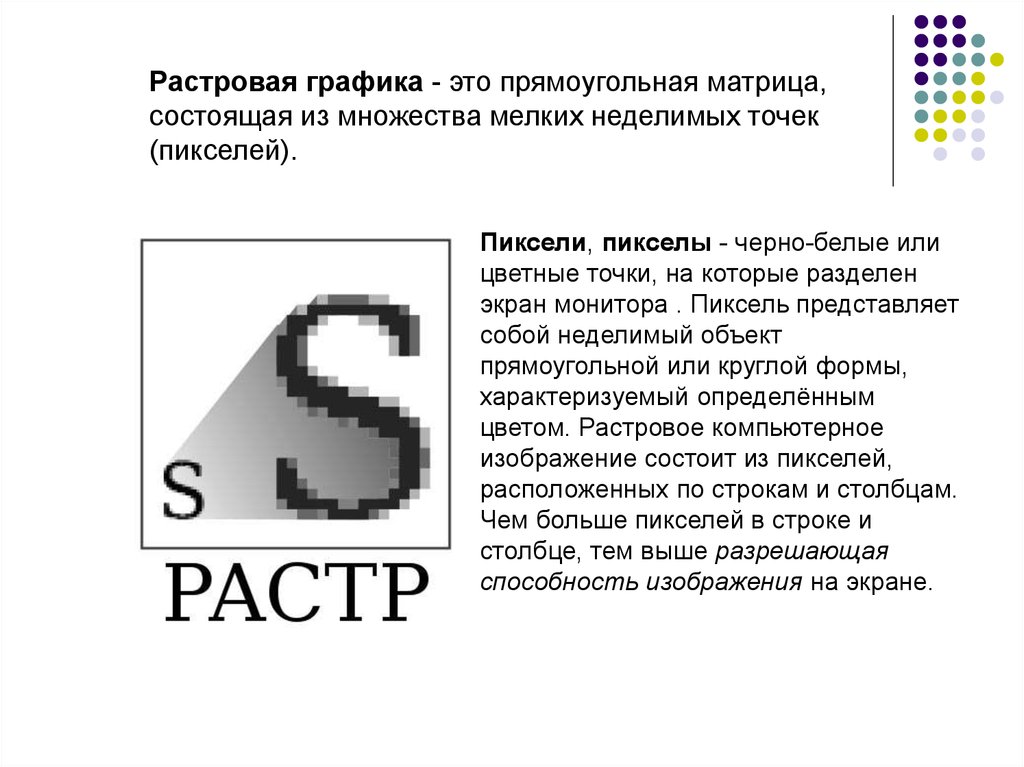 д.
д.
Adobe Photoshop
Редактируйте свои фотографии с помощью самого популярного редактора растровой графики и ведущего в отрасли инструмента.
Узнать цену Перейти на сайт
Corel Painter
Corel Painter от Corel Corporation — одно из наиболее широко используемых приложений для редактирования растровой графики. Painter — это идеальный инструмент для фотошопа миллионов графических дизайнеров и творческих художников по всему миру.
Эта программа совместима с компьютерами Windows и Mac и поддерживает все современные версии Windows. Corel Painter содержит набор мощных инструментов, позволяющих создавать впечатляющие фотографии.
Программное обеспечение похоже на цифровую версию традиционного набора инструментов для рисования, поскольку оно включает в себя такие функции, как фломастеры, перья для рисунков, шланг для изображений, аэрограф, пастельные палочки, акварель, плавающие объекты, густую краску, медиатеку и так далее.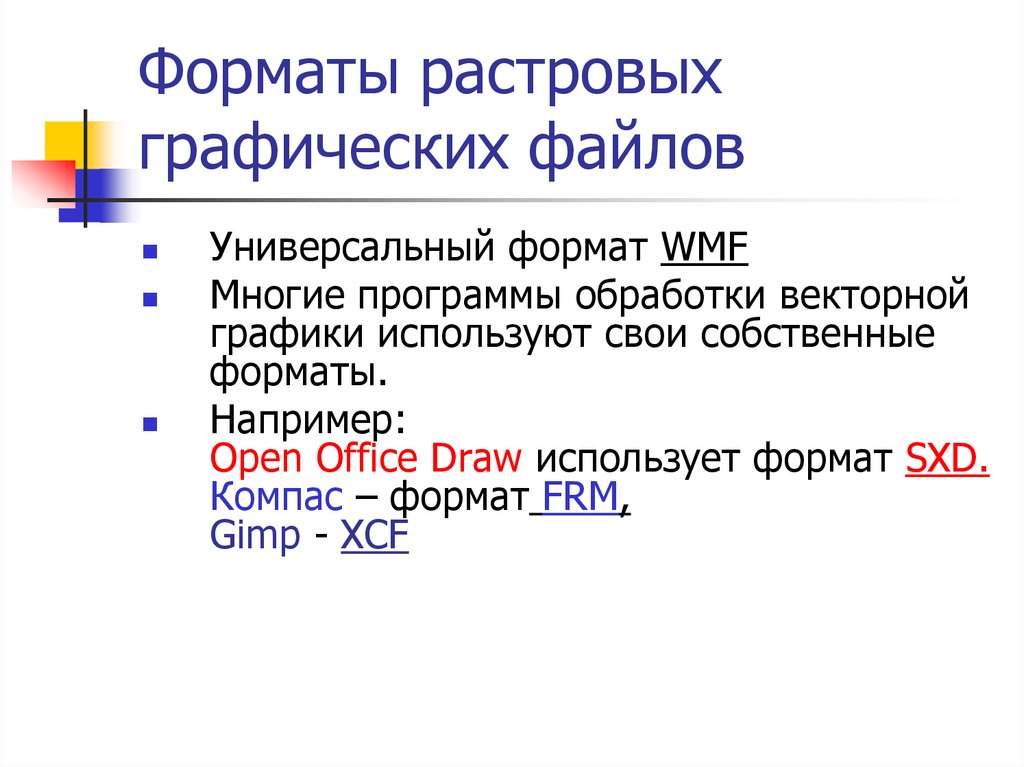
По сути, он предназначен для упрощения работы творческого художника, поскольку все физические картины могут быть легко созданы и отредактированы с помощью компьютерной системы и графического планшета (или мыши) с помощью Corel Painter.
Другие заслуживающие внимания функции Painter включают подробное руководство пользователя, интуитивно понятный пользовательский интерфейс, рабочий процесс работы с цветом, поддержку планшетов Wacom, поддержку мультиформатных файлов (PNG, JPEG и т. д.), надежную поддержку клиентов и многое другое.
Corel Painter предлагается в двух моделях: Business и Education. Цены на обе модели доступны по котировкам (индивидуальные цены). Существует также бесплатная пробная версия для обеих версий.
Corel Painter
Воспользуйтесь передовым инструментом Photoshop, широко используемым растровым редактором, чтобы редактировать свои фотографии как профессионал.
Узнать цену Перейти на сайт
Corel PaintShop Pro
Corel PaintShop Pro, ласково названный PSP, — это редактор растровой графики с самым высоким рейтингом, специально разработанный для компьютеров под управлением Windows.
Однако PaintShop Pro — это не только редактор растровой графики, но и редактор векторной графики. Таким образом, это универсальный инструмент, что делает его одним из ведущих вариантов для миллионов цифровых художников по всему миру.
Первоначальная сборка PaintShop Pro не была разработана Corel; вместо этого он был приобретен у технологической фирмы среднего класса в 2004 г.
Совет эксперта:
СПОНСОРЫ
Некоторые проблемы с ПК трудно решить, особенно когда речь идет о поврежденных репозиториях или отсутствующих файлах Windows. Если у вас возникли проблемы с исправлением ошибки, возможно, ваша система частично сломана.
Мы рекомендуем установить Restoro, инструмент, который просканирует ваш компьютер и определит причину неисправности.
Нажмите здесь, чтобы загрузить и начать восстановление.
С тех пор программное обеспечение претерпело ряд изменений, и сегодня оно является одним из лучших инструментов для графического дизайна и редактирования фотографий на рынке.
В PaintShop Pro представлены новейшие технологии искусственного интеллекта (ИИ), редактирование 360 o и многое другое, например, поддержка 4K. Поддержка клиентов и бесплатная пробная версия.
Он также включает кисть, автосохранение, обрезку изображения Swift, винтажные инструменты, предустановки Pic-to-Painting, восстановление фотографий, слои, маски, фильтры изображений, совместное использование мультимедиа (через интеграцию с социальными сетями) и многое другое.
PaintShop Pro
Получите лучший результат редактирования фотографий с помощью одного из лучших редакторов растровой графики.
Узнать цену Перейти на сайт
GIMP
GIMP — Программа обработки изображений GNU — один из старейших редакторов растровой графики на рынке, существующий уже более 20 лет. Он поддерживается всеми основными компьютерными операционными системами.
GIMP специально создан для упрощения редактирования фотографий/изображений.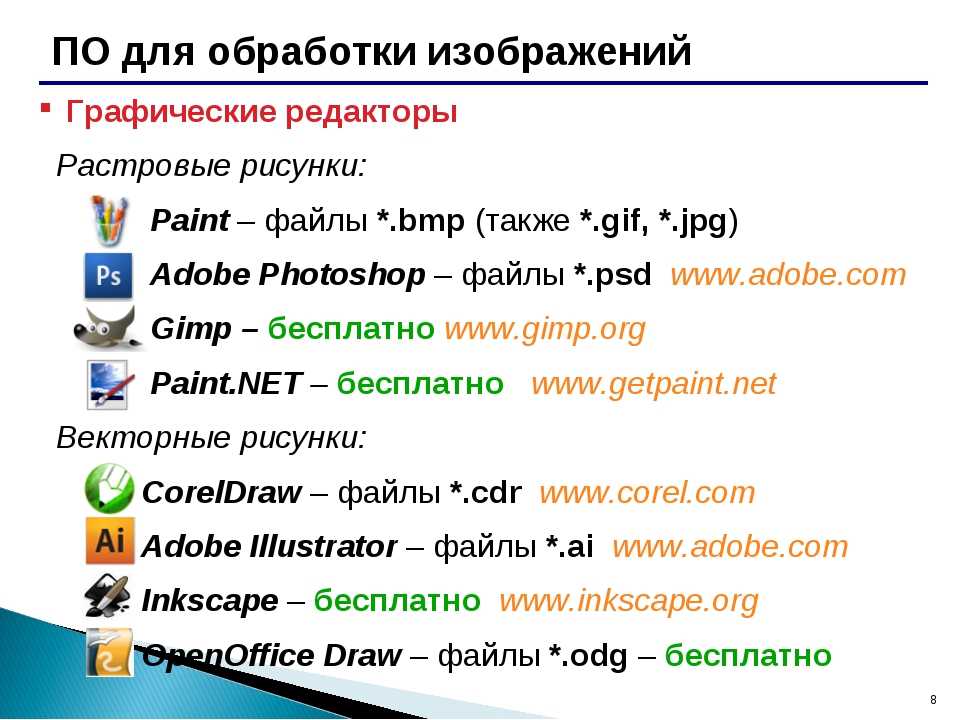 С его помощью можно ретушировать фотографии любого типа (формата), а также переводить изображения из одного формата в другой.
С его помощью можно ретушировать фотографии любого типа (формата), а также переводить изображения из одного формата в другой.
Это делает его идеальным для быстрого редактирования, поскольку поддерживаются практически все форматы изображений.
GIMP включает в себя селектор акварелей, селектор цвета HSV, кисть, аэрограф, заливку ведра, инструмент «Смешение», инструмент «Клонирование», инструмент «Палец», инструмент «Осветление и затемнение», поддержку многослойности, более 150 фильтров изображений и многое другое.
Более продвинутые функции включают пакет Animation (подключаемый модуль), Resynthesizer (подключаемый модуль), инструмент Unsharp mask, поддержку нескольких форматов, расширения для управления цветом (Inkscape & Scribus) и многое другое.
GIMP — это приложение с открытым исходным кодом, разработанное под Стандартной общественной лицензией GNU (GPL). Таким образом, он доступен для всех абсолютно бесплатно.
⇒ Скачать GIMP
Artweaver
Artweaver завершает наш список лучших редакторов растровой графики. По функциональности он похож на Adobe Photoshop и Corel Painter.
По функциональности он похож на Adobe Photoshop и Corel Painter.
Он также предлагает эксклюзивную поддержку только для компьютерных систем Microsoft Windows, хотя его также можно использовать на ПК с Linux.
Artweaver, как и Corel Painter, способен имитировать традиционные работы с красками с помощью набора инструментов для управления цветом и редактирования фотографий, таких как аэрографы, кисти, эффекты масляной краски, фотофильтры (мозаика, тиснение и размытие) и т. д. .
Кроме того, Artweaver поддерживает практически все форматы файлов изображений, хотя и с ограниченной поддержкой слоев.
Это программное обеспечение включает в себя лассо, волшебную палочку, многоязычную поддержку, поддержку графического планшета/ластика, настраиваемые палитры, цветовые темы, поддержку нескольких ядер ЦП, удобный пользовательский интерфейс, специальную линию поддержки и многое другое.
Artweaver — это бесплатная программа с бесплатной версией для личного использования и оптимизированной коммерческой версией для владельцев бизнеса и профессионалов.
